
Περιεχόμενο
Εδώ είναι ένας οδηγός για τον τρόπο αντιμετώπισης προβλημάτων όταν ο υπολογιστής σας Mac εκκινεί με ένα φάκελο που αναβοσβήνει και ερωτηματικό.
Δεν υπάρχει τίποτα χειρότερο από την έναρξη της εργάσιμης ημέρας ενεργοποιώντας το Mac σας, ακούγοντας το φιλόξενο κουδούνι και στη συνέχεια κοιτάζοντας το πρόσωπό σας αναβοσβήνει ντοσιέ με ερώτηση σημάδι, την επιφάνεια εργασίας σας πουθενά στον ιστότοπο.
Το πρώτο ένστικτο είναι να κλείσετε τον υπολογιστή, να πιστεύετε ότι όλα χάνονται και ο υπολογιστής δεν λειτουργεί πλέον. Αυτό μπορεί να συμβαίνει, αλλά υπάρχουν αρκετοί δρόμοι για να εξερευνήσετε πριν να φτάσετε στο συμπέρασμα αυτό.
Υπάρχουν μερικοί τρόποι που μπορείτε να δοκιμάσετε για να δείτε τι αποτυγχάνει στο Mac πριν πάτε για να πάρετε μια επισκευή υλικού σε ένα κατάστημα της Apple.
Τρόπος αντιμετώπισης προβλημάτων αναδυόμενου φακέλου με ερωτηματικό
Εδώ είναι ένας οδηγός σχετικά με τα βήματα που πρέπει να ακολουθήσετε όταν συναντήσετε ένα φάκελο που αναβοσβήνει με ερωτηματικό κατά την εκκίνηση.
Παρακολουθήστε το παραπάνω βίντεο για να μάθετε περισσότερα σχετικά με το τι πρέπει να κάνετε με το ζήτημα του φακέλου που αναβοσβήνει.

Προσπαθήστε να χρησιμοποιήσετε τη Διαχείριση εκκίνησης
Όταν το Mac εκκινεί, τρέχει μια εφαρμογή πίσω από τις σκηνές που ονομάζεται Διαχειριστής εκκίνησης. Αυτή η εφαρμογή ενημερώνει τον υπολογιστή για να επιλέξει τον δίσκο από τον οποίο θα ξεκινήσει. Ο φάκελος που αναβοσβήνει με το ερωτηματικό είναι μια ένδειξη ότι ο καθορισμένος δίσκος δεν βρέθηκε.
Αυτό δεν αντικατοπτρίζει αμέσως την αποτυχία ενός σκληρού δίσκου, αλλά ένα a καλή πρώτη δοκιμή για να δείτε αν υπάρχει ο δίσκος για να ξεκινήσετε το Mac κρατώντας το πλήκτρο επιλογής.
Εάν ο Διαχειριστής εκκίνησης λειτουργεί, θα εμφανίσει το διαθέσιμο επιλογές εκκίνησης. Συνήθως θα δείτε Macintosh HD και Αποκατάσταση HD εάν εκτελείτε οποιοδήποτε πρόσφατο λογισμικό Mac OS. Εάν ο σκληρός δίσκος βιώνει οποιοδήποτε είδος αποτυχίας ίσως οχι εμφανίζονται καθόλου.

Ένας αποτυχημένος σκληρός δίσκος μπορεί να κάνει τα χαρακτηριστικά της διαδικασίας εκκίνησης να είναι πολύ αργά ή πάγωμα όλα μαζί, έτσι αυτό είναι ένα καλό πρώτο βήμα για να δούμε τι σας απασχολεί. Αν κανένα δρομέα εμφανίζεται στην οθόνη, μπορείτε δύναμη κλείσει στον υπολογιστή κρατώντας το κουμπί λειτουργίας μέχρι να εξαφανιστεί η οθόνη.
Χρησιμοποιήστε το Partition Recovery
Εάν ήσαστε σε θέση να βρείτε κάποια επιτυχία με το Startup Manager, μπορεί να δείτε το Αποκατάσταση HD ως δυνατότητα εκκίνησης. Αυτό είναι στην πραγματικότητα ένα καλό σημάδι, καθώς η ανάκτηση είναι ένα πολύ μικρό τμήμα του φυσικού σας σκληρού δίσκου και μια ένδειξη ότι τουλάχιστον ένα μέρος του δίσκου λειτουργεί.
Το Recovery HD διαθέτει αρκετά χρήσιμα εργαλεία όπως το Βοηθητικό πρόγραμμα δίσκου, Σαφάρι, Ένας σύνδεσμος λήψης για OS X και η επιλογή να Επαναφορά από μια εφεδρική λειτουργία Time Machine.
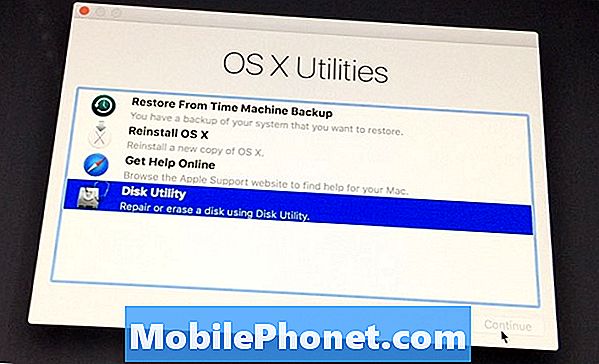
Βοηθητικό πρόγραμμα δίσκου είναι το καλύτερο πρώτο εργαλείο που πρέπει να χρησιμοποιήσετε για να προσδιορίσετε εάν ο ίδιος ο σκληρός δίσκος παρουσιάζει προβλήματα. Τρέξιμο Πρώτες βοήθειες στο δίσκο θα πρέπει να αποκαλύψει οποιαδήποτε σοβαρά ζητήματα, αλλά μπορεί να είναι σε θέση να επιλύσει απλά σφάλματα του συστήματος αρχείων έτσι είναι πάντα αξίζει να τρέχει.
Εάν ο δίσκος εμφανίζεται λειτουργικός στο Disk Utility, α επαναφέρω ή επανεγκατάσταση του OS μπορεί να χρειαστεί και είναι ένα από τα διαθέσιμα εργαλεία σε αυτό το Recovery HD. Κάνοντας κλικ στο σύνδεσμο θα ξεκινήσει a Κατεβάστε απο OS από το App Store και να το διαθέσετε για να προσπαθήσετε να το εγκαταστήσετε.
Το Recovery HD μπορεί να είναι ένα πολύ χρήσιμο εργαλείο όταν είναι διαθέσιμο, οπότε αν το δείτε στο Startup Manager, μη διστάσετε να το χρησιμοποιήσετε.
Εκκίνηση χρησιμοποιώντας τη λειτουργία δίσκου στόχου
Εάν ο υπολογιστής σας χρησιμοποιεί Firewire ή Κεραυνός, ο Mac έχει την ικανότητα να εκκινήσει τον σκληρό του δίσκο ως στόχο. Αυτό σημαίνει ότι ο σκληρός δίσκος θα εμφανιστεί σε άλλον υπολογιστή εάν λειτουργεί και συνδέεται με καλώδιο. Εάν έχετε αλλο Μακ διαθέσιμο, αυτό είναι ένα μεγάλο βήμα αντιμετώπισης προβλημάτων.
Συνδέοντας το κατάλληλο καλώδιο σε κάθε υπολογιστή, αφήστε το σπασμένο Mac να σβήσει και ο άλλος υπολογιστής να είναι ενεργοποιημένος και έτοιμος στην επιφάνεια εργασίας.
Εκκίνηση του σπασμένου υπολογιστή ενώ κρατώντας το πλήκτρο T στο πληκτρολόγιο θα εμφανιστεί στην οθόνη το λογότυπο του καλωδίου σας, εάν είναι δυνατή η στόχευση του σκληρού δίσκου.

Αν ο σκληρός σας δίσκος εμφανίζεται στον άλλο Mac, πάρτε αυτή τη φορά για να προσπαθήσετε αντιγράφων ασφαλείας αρχεία αν δεν έχετε ήδη ως μπορεί να αποτύχει. Η κατοχή ενός άλλου Mac θα κάνει μια πολύ εύκολη επιλογή, αλλά μπορείτε να χρησιμοποιήσετε τον δεύτερο υπολογιστή ως πύλη σε έναν εξωτερικό σκληρό δίσκο και να μην ανησυχείτε για προβλήματα αποθήκευσης.
Υπάρχει πάντα η πιθανότητα ότι το οδηγώ έχει πράγματι απέτυχε αλλά ελπίζουμε ότι έχετε καταφέρει να συλλέξετε περισσότερες πληροφορίες σχετικά με τη φύση του αναβοσβήνουν φακέλου ερωτηματικό σας.
Βεβαιωθείτε ότι έχετε πάντα ένα τρέχον αντίγραφο ασφαλείας δεδομένων για να αποφευχθεί η δαπανηρή ανάκτηση δεδομένων σε περίπτωση αποτυχούς κίνησης. Χρησιμοποιώντας τη Apple Μηχανή του χρόνου είναι ακόμη ένα καλό κομμάτι του εφεδρικού μυαλού καθώς τρέχει στο παρασκήνιο και δεν πρέπει να ενοχλεί την καθημερινή σας χρήση.


